El menú Inicio es quizás el menú más utilizado en el entorno del sistema operativo Windows. Este menú proporciona acceso a todos los programas instalados en la computadora y también es la ruta más corta a las carpetas estándar para documentos, música, imágenes y videos. Activar el menú Inicio suele ser sencillo, incluso para alguien que ve Windows por primera vez.
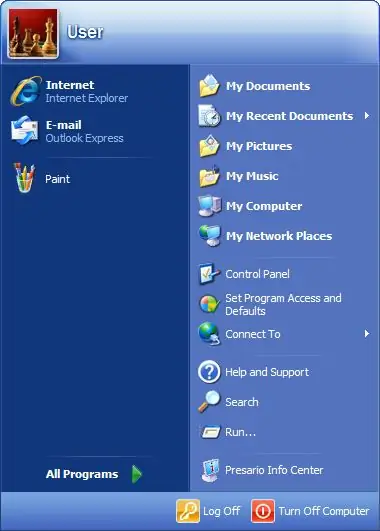
Instrucciones
Paso 1
Los gráficos estándar del sistema operativo Windows asumen que el botón de activación del menú Inicio está ubicado en la esquina inferior izquierda de la pantalla. Las versiones de Windows desde Windows 95 hasta Windows XP tenían la palabra "Inicio" escrita en el botón y también tenían un logotipo de ventana. En el sistema operativo Windows 7, el botón Inicio es el logotipo de Windows inscrito en un círculo.
Este botón forma parte de la denominada barra de tareas, pero en la que se pueden ver los botones de todos los programas que se están ejecutando actualmente, los iconos de programas, utilidades y servicios que se ejecutan en segundo plano, así como el icono del reloj. El menú de inicio se activa con un simple clic del mouse en el botón correspondiente.
Paso 2
También puede habilitar el menú Inicio sin usar el cursor. Para habilitar este menú en los teclados de la mayoría de las computadoras con un sistema Windows preinstalado, hay un botón "Inicio". Este botón está ubicado en la fila más baja de teclas, entre las teclas Alt y Ctrl (en computadoras portátiles, entre las teclas Fn y Alt). Al presionar esta tecla, se activa el menú Inicio, que en algunos casos minimiza los programas que se ejecutan en modo de pantalla completa. Además, el botón Inicio proporciona muchos atajos de teclado funcionales para un trabajo más rápido en el entorno de Windows. En la mayoría de los sistemas operativos, hay análogos del menú "Inicio", su inclusión se lleva a cabo de acuerdo con los mismos principios.
Paso 3
Además, el botón Inicio proporciona muchos atajos de teclado funcionales para un trabajo más rápido en el entorno de Windows. Por ejemplo, la combinación de la tecla Inicio con la tecla D minimiza todas las ventanas abiertas, y la combinación de la tecla Inicio con la tecla L sale de Windows. En la mayoría de los sistemas operativos, hay análogos del menú "Inicio", su inclusión se lleva a cabo de acuerdo con los mismos principios.






